Microsotf Word
 Microsotf Word
Microsotf Word
Es un software destinado al procesamiento de texto. Fue creado por la empresa Microsoft, y actualmente viene integrado en la suite ofimática Microsoft Office. Microsoft Word utiliza un formato nativo cerrado y muy utilizado, comúnmente llamado DOC (utiliza la extensión de archivo .doc).
- Insertar, modificar y mover texto y símbolos
- Aplicar y modificar formatos de texto
- Uso del corrector ortográfico y gramatical
- Aplicar efectos de texto y fuente
- Insertar y formatear Fecha y Hora
- Aplicar estilos de caracteres
- Crear y modificar párrafos
- Modificar formato de párrafo
- Copiar y pegar imágenes.
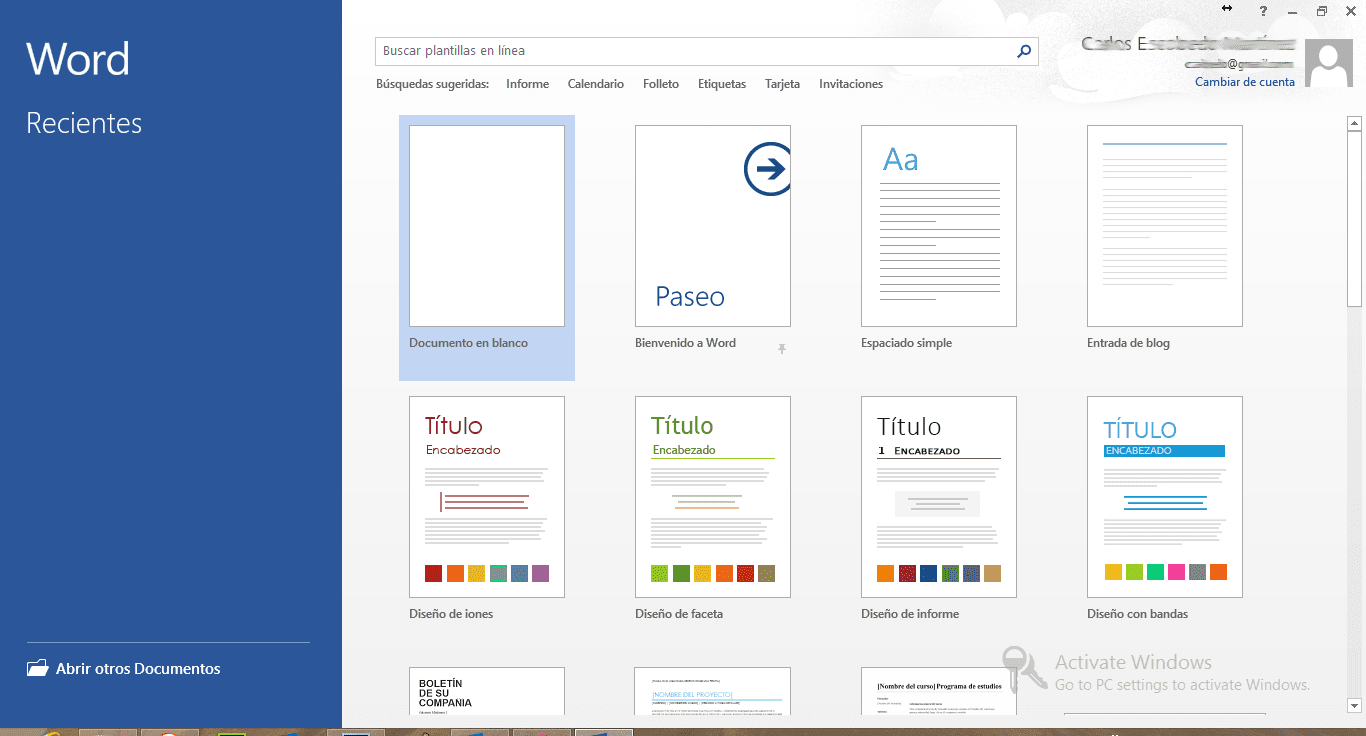
Al hacer clic en en icono de Word, aparecen plantillas que nos permiten crear diferentes tipos de documentos.
Al seleccionar cualquier plantilla nos encontraremos con los elementos de Word. Les voy a explicar cada elemento detalladamente, según el número correspondiente.
1. Barra de herramientas de acceso rápido .
Esta barra te permite acceder a los comando mas utilizados que vienen instalados en la barra, tales como: guardar, rehacer, deshacer y abrir. Sin embargo, si los comando que se te presentan no son ningunos de los que quieres utilizar, también esta la opción de "Agregar más comando" y con eso puedes personalizar la barra de herramientas.
2. Barra de título.

Contiene el nombre del documento que estamos redactando, ademas el nombre del programa.

Esta es la mas importante ya que contiene las pestañas que mas vamos a utilizar cuando estemos redactando cualquier documentos, por ejemplo, en Referencias encontraras los comando para añadir una nota al pie e insertar una cita bibliográfica.
Contiene:
- Pestaña Archivo: al hacer clic en la pestaña Archivo se abrirá la vista Backstage, desde donde podrás acceder a opciones como Abrir o Imprimir.
- Pestaña Inicio: te dará acceso a algunos de los comando que más se usan cuando estás trabajando en un documento, como elegir el tipo de fuente, el tamaño de la letra, la alineación, etc.
- Pestaña Insertar: te permitirá agregar recursos visuales como imágenes, tablas, formas y comentarios, entre muchas otras cosas.
- Pestaña Diseño: te da acceso a una variedad de herramientas de diseño, incluyendo Formato de documento, Efectos y Bordes de página, con lo que puedes darle una presentación más ordenada a tu documento.
- Pestaña Diseño de Página: aquí encontrarás los comando para configurar las márgenes y la orientación de la página, además de muchas otras herramientas que te serán útiles a la hora de preparar el documento para imprimirlo.
- Pestaña Correspondencia: aquí encontrarás distintas herramientas en caso de que tengas que escribir una carta.
- Pestaña Revisar: te permite acceder a las herramientas de edición de texto de Word, como añadir comentarios, tener control de cambios y realizar la revisión ortográfica y gramatical.
- Pestaña Vista: te permite alternar entre diferentes tipos de vista de tu documento y dividir la pantalla para ver tu documento en dos partes al mismo tiempo.
6. Barra de desplazamiento
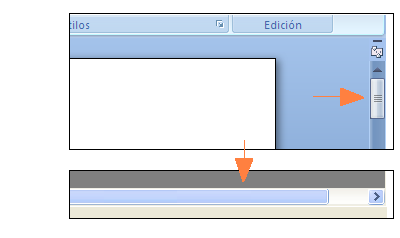
Sirve para desplazarse arriba o abajo y podrá dirigirse a cualquier parte del documento.
7. Zoom.
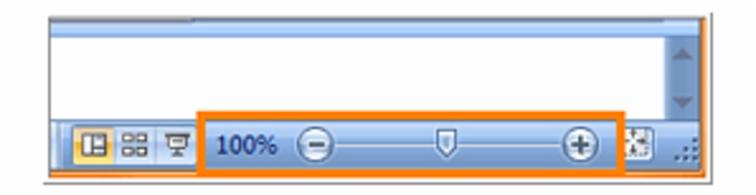
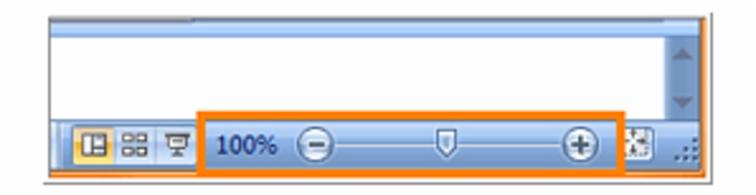
8. Vista del documento.
Definen la forma en que se visualizará la hoja del documento. Por defecto se suele mostrar en Vista de impresión.
9.Barra de estado.

Ofrece la información del documento, por ejemplo: la página actual y el número de páginas.
Comentarios
Publicar un comentario